iMazing построен для работы с файлами на iPhone-iPad
Несмотря на то, что у iMazing обширный список возможностей и особенностей, я называю это решения узкоспециализированным. А все потому, что все его функции предназначены конкретно для работы с данными на iPhone и других мобильных устройствах.
Перенос данных. С помощью приложения можно без проблем копировать информацию со старого iPhone на новый. Для этого нужно подключить к Mac два устройства одновременно, выбрать необходимые данные и запустить процесс.
Резервные копии. Сохранение личных данных на компьютере или внешнем носителе на всякий случай. В отличие от iTunes, эта программа не перезаписывает резервных копии, а сохраняет каждый раз новый архив с данными. Это удобно.
Музыка. Свободное перемещение аудиозаписей и других мультимедийных файлов между мобильным устройством и настольным компьютером. Для Apple Music это неактуально, но староверы определенно окажутся довольны.
Фотографии. iMazing — один из самых простых способов перенести фотографии и видеозаписи из мобильного устройства на компьютер и обратно. С помощью этого приложения сделать это можно максимально просто и быстро.
Книги. Простой импорт книг в формате ePub или PDF в приложение iBooks и обратный экспорт.
Сообщения. Импорт и экспорт текстовых сообщений, перенос на другое устройство, сохранение вложений.
Контакты. Импорт и экспорт контактов из телефонной книги, перенос на другое устройство.
Приложения. С помощью iMazing можно полноценно работать с файлами сторонних приложений на мобильном устройстве. Программа идеально подходит для переноса фильмов и сериалов в VLC или AVPlayer, а также любых других данных.
Другие данные. Через приложение можно очень удобно работать с заметками, записями диктофона, журналом вызовов и так далее.
Файловая система. Программа поможет полноценно работать с любыми типами файлов — в том числе без проводов.
Извлечение резервных копий. Любую созданную с помощью iTunes резервную копию iPhone или другого устройства Apple с помощью этой программы можно разложить на отдельные составляющие и извлечь любую необходимую информацию.
Управление iOS. Переустановка и обновление операционной системы, диагностика, другие особенности и возможности.
Обратите внимание, для полноценной работы с файлами через iMazing не нужны установленные iTunes и iCloud. Программе не требуется Jailbreak операционной системы iOS или какие-либо другие дополнительные манипуляции
Simple and Versatile iOS Data Transfer and Management Software
The Best Alternative to iTunes
iPhone is our daily necessity. We store almost everything, including our valuable photos, private chatting history, favorite music and movies, and more, on the device. What if we want to switch to a new iPhone? EaseUS MobiMover Free is a robust iOS data transfer and management tool that helps to access your iPhone, iPad, or iPod data from a computer and transfer data from one iDevice to another, which replaces iTunes perfectly.
Video Downloader & WhatsApp Transfer Tool
Besides, it is a free video and audio downloader to download videos & audio files from more than 1000 sites, and fully supports WhatsApp messages backup, restore, and transfer. More comprehensive and smarter than you think.
Что умеет EaseUS MobiMover Free
В плане обмена данными приложение ничуть не уступает iTunes , а кое в чём даже превосходит его, например, копировать музыку и видео на мобильное устройство в этой программе гораздо удобнее. В целом, функциональные возможности EaseUS MobiMover Free включают:
• Передача популярных типов файлов с мобильных устройств Apple на PC Windows и наоборот. • Обмен данными между устройствами Apple разных версий. • Просмотр хранящихся на смартфоне файлов на компьютере. • Синхронизация контактов, заметок, закладок, истории и других данных между устройствами. • Управление данными на iPhone или iPad с компьютера — создание, удаление и редактирование элементов. • Восстановление данных на мобильном устройстве из резервной копии. • Конвертирование видео при его передаче с компьютера на гаджет Apple.
Плюс ко всему EaseUS MobiMover Free умеет распознавать типы файлов и автоматически сортировать их по категориям, что существенно упрощает работу с данными при копировании контента в один клик. Примечательно, что при всём этом вам не придется иметь дело с зашифрованными архивами системного раздела, как это имеет место в iTunes .
Часть 5: Перенос видео и фильмов на ПК / Mac с помощью инструмента переноса iPhone
Если вы ищете самый простой способ отправки большого видео с iPhone на компьютер, мы предлагаем вам попробовать Apeaksoft Передача iPhone, Его основные преимущества включают в себя: 1. Легко использовать. Это приложение для передачи iPhone позволяет передавать видео с iPhone на компьютер одним щелчком мыши, в том числе приобретенные фильмы, домашние видео, видео, загруженные онлайн и т. Д. 2. Двусторонняя передача. С iPhone Transfer вы можете отправлять видео с iPhone на компьютер, перенести данные с iPhone на iPhoneи с компьютера на iPhone. 3. Предварительный просмотр для выборочной передачи. Он имеет возможность отображать все видео, сохраненные на вашем iPhone. И вы можете просматривать, управлять и синхронизировать некоторые из них просто. 4. Без ущерба для существующих видео. Приложение не повредит или не прервет текущее видео на вашем iPhone во время передачи. 5. Быстрее и безопаснее. Он использует физическое соединение для передачи видео между iPhone и компьютером, что быстрее и безопаснее. 6. Более высокая совместимость. Передача iPhone работает для iPhone X / 8 / 8 Plus / 7 / 7 Plus / 6 / 6s / 5 / 5c / 5s / 4, iPad Pro / Air / Mini или более раннего поколения и iPod Touch. Одним словом, это лучший вариант для передачи видео с iPhone в Windows 10 / 8 / 8.1 / 7 / XP и Mac OS.
Free Download Free Download
Как перенести видео и фильмы на ПК / Mac с помощью iPhone Transfer
Шаг 1, Свяжите свой iPhone с iPhone Transfer
Загрузите лучший инструмент для передачи iPhone на свой компьютер в соответствии с операционной системой. Дважды щелкните установщик и установите его на свой компьютер, следуя инструкциям на экране. Запустите iPhone Transfer, и он распознает ваш iPhone, как только вы подключите его к компьютеру с помощью кабеля Apple Lightning.
Шаг 2, Предварительный просмотр фильмов, сериалов, музыкальных клипов перед передачей
Выберите параметр «Медиа» в левом столбце, а затем перейдите на вкладку «Фильмы» на верхней ленте. Тогда все фильмы iPhone будут перечислены в окне деталей. Теперь вы можете предварительно просмотреть и упорядочить их, например, выбрать ненужные фильмы и нажать кнопку «Удалить», чтобы избавиться от них. Телешоу и музыкальные видеоклипы перечислены на вкладках «Телешоу» и «Музыкальные видеоклипы».
Шаг 3, Отправить длинные видео с iPhone в один клик
Выберите все видео, которые вы хотите перенести на свой компьютер, разверните меню «Экспорт в» сверху окна. Если вы хотите сохранить их на свой компьютер, выберите «Экспорт на ПК / Mac». А опция «Экспорт в медиатеку iTunes» позволяет сохранять видео с iPhone напрямую в медиатеку iTunes. Дождитесь завершения процесса, снимите iPhone с компьютера.
Кроме того, это программное обеспечение может помочь вам
- Положите фильмы на iPad
- Синхронизировать фотографии с iPhone на iPad
Как использовать EaseUS MobiMover бесплатно
Резервное копирование и перенос с MobiMover не может быть проще. Загрузите и запустите программу на своем ПК. Затем подключите iPhone или iPad к USB-разъему. Если вы переносите данные с одного устройства iOS на другое, вам понадобятся два свободных разъема USB для одновременного подключения обоих.
В программе выберите, какой перевод вы хотите инициировать. Выбирать Перенести на это устройство для выбора файлов и/или папок, которые вы хотите перенести из Windows. Выбирать Перенос на другое устройство или перенос на компьютер чтобы выбрать из типов файлов, доступных на вашем iPhone или iPad, которые вы хотите переместить.
Вы также можете выбрать Обычай Transfer, чтобы действительно детализировать и выбрать определенные файлы и папки до такой степени, что даже iTunes не позволяет.
Это мой любимый режим для использования в MobiMover, потому что он позволяет вам упорядочивать файлы и типы файлов, прежде чем выбирать их место назначения.
После того, как вы выберете данные из iOS, которые хотите перенести, выберите значки справа, чтобы определить, будут ли они перенесены на другой телефон или компьютер. Это отличный способ пакетной передачи разных файлов на разные устройства в одном окне.
Благодаря доступности MobiMover и чрезвычайно простому пользовательскому интерфейсу, переводы занимают практически не много времени.
Если вы передаете данные на устройство, файлы появятся в соответствующих приложениях. Если вы переносите данные с устройства на ПК, вы можете выбрать папку назначения.
MobiMover также отлично справляется с организацией файлов, а не с их передачей. Когда экран вашего iPhone кажется слишком тесным, чтобы разместить все на нем, подключите его к MobiMover, чтобы получить четкое изображение каждого файла на вашем устройстве, удалить ненужные и освободить драгоценное место.
Примечание
Управляйте данными с iPhone как хотите
Начнем с основного — с возможностей утилиты по управлению файлами на iPhone. EaseUS MobiMover предоставляет пользователям прямой доступ ко всем файлам на iPhone на вкладке Content Management. Файлы организованы по категориям для удобства поиска.
Любой конкретный понадобившийся файл можно пометить и скачать на компьютер. Благодаря этому удобно, но главное — быстро, получается скачивать фото и видео. В окне утилиты любой медиафайл можно предварительно посмотреть, например, чтобы убедиться — хотите ли вы вообще его скачивать на компьютер или нет.
В плане переноса снимков с iPhone на компьютер есть два совета. Во-первых, удобнее всего переносить целые альбомы, особенно, если вы любите их создавать на iPhone, тем самым держа в порядке свои фото. В таком случае для переноса сразу нескольких десятков, а то и сотен фото требуется сделать буквально два нажатия (выделить альбом и нажать кнопку загрузки на компьютер).
А во-вторых, заранее выберите в параметрах утилиты качество загружаемых фото. По умолчанию программа переносит снимки в очень высоком, но не оригинальном качестве.
С остальными типами файлов все еще проще. Файлы переносятся без какой-либо конвертации или компрессии. Это касается видео, записей с диктофона, подкастов, заметок, сообщений и прочих типов файлов, поддерживаемых утилитой.
При помощи EaseUS MobiMover можно создать резервную копию iPhone на компьютере. Функция позволяет выбрать типы данных, которые необходимо сохранять. Это удобно и экономит время, например, если вам не нужно переносить музыку и видео с iPhone, а требуется только сохранить сообщения или последние фотографии.
Важная особенность утилиты в том, что резервная копия не помещается в зашифрованный архив по аналогии с iTunes. Файлы с iPhone переносятся в обычном виде и раскладываются по папочкам: «Фото», «Музыка», «Заметки» и т.д. Благодаря этому не составляет никакого труда найти в резервной копии нужные файлы, они всегда доступны для пользователя.
Восстановление данных на новое устройство
EaseUS MobiMover сохраняет данные с iPhone или iPad в обычных папках, но это не мешает программе иметь возможность восстановления любых типов данных на новое устройство. Выполняется эта задача наиболее примитивным и вместе с этим максимально удобным способом «а-ля Android».
Тот факт, что EaseUS MobiMover успешно восстанавливает прежде сохраненные контакты нас, прямо сказать, поразил. Контактная книга, как уже отмечалось, сохраняется в самом обычном формате HTML, а не каком-нибудь специальном. Но очевидно, что EaseUS MobiMover создает этот файл особым образом, из-за чего его перенос на iPhone или iPad дает возможность восстанавливать все контакты.
EaseUS MobiMover предлагает и возможность прямого переноса данных с одного мобильного устройства на другое. Для этого к компьютеру необходимо подключить оба гаджета и запустить функцию Transfer to Other Device. Перенос выполняется привычным для утилиты образом — сперва требуется выбрать какие именно данные будут скопированы.
Забыли пароль на iPhone? Сброс займет несколько минут
В EaseUS MobiMover есть две весьма оригинальные функции, которых нет не только в iTunes, но и во многих сторонних файловых менеджерах для iPhone. Первая функция — сброс пароля на iPhone.
Утилита не использует никаких секретных способов, полагаясь на проверенный временем метод сброса пароля, известный многим пользователям — перепрошивку через режим DFU. Фишка в том, что программа делает все в автоматическом режиме, требуя минимального вмешательства от пользователя.
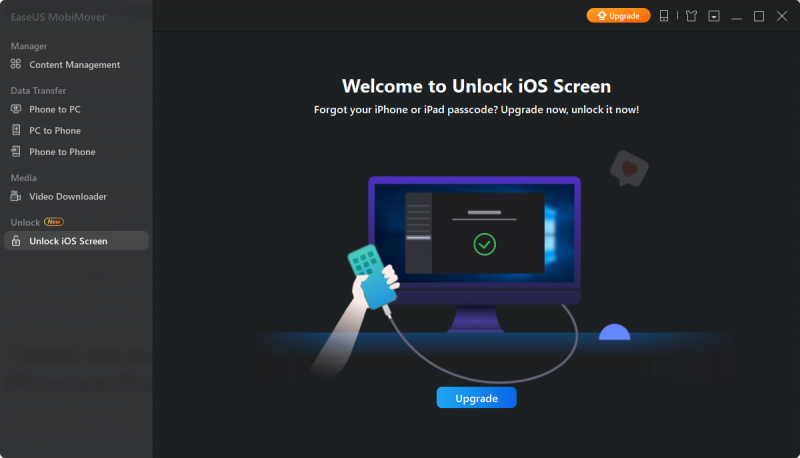
iPhone с забытым паролем нужно подключить к компьютеру и запустить утилиту. Далее она запросит перевести устройство в особый режим восстановления, параллельно с этим начав скачивать актуальную прошивку для iPhone. После приготовлений начнется перепрошивка устройства, в результате которой с iPhone удалится ранее установленный пароль.
Два важных момента, которые вы обязаны знать. В первую очередь, после сброса пароля на iPhone нужно будет ввести пароль от учетной записи Apple ID, иначе смартфон останется в состоянии «кирпича». Другими словами, этот способ, разумеется, для сброса пароля с вашего собственного iPhone, а не для взлома найденного на улице устройства.
Кроме этого, перепрошивка со сбросом пароля приведет к удалению всех данных с iPhone. Да, по-другому никак. Обходного способа просто не существует.
Какие устройства и операционные системы поддерживает MobiMover?
iPhone:
- iPhone 4s;
- iPhone 5;
- iPhone 5s;
- iPhone 6;
- iPhone 6 Plus;
- iPhone 6siPhone 6 Plus;
- iPhone 6s Plus;
- iPhone SE;
- iPhone 7;
- iPhone 7 Plus;
- iPhone 8;
- iPhone 8 Plus, iPhone X;
- iPhone XS;
- iPhone XS Max;
- iPhone XR.
iPad:
- iPad mini 2;
- iPad 3;
- iPad 4;
- iPad Air;
- iPad Air 2;
- iPad 5 (2017);
- iPad 6;
- Все версии iPad Pro.
iOS
iOS 8, iOS 9, iOS 10, iOS 11, iOS 12.
Windows:
- Windows 10;
- Windows 8;
- Windows 8.1;
- Windows 7.
Mac:
- macOS 10.14 (Mojave);
- macOS 10.13 (High Sierra);
- macOS 10.12 (Sierra);
- Mac OS X 10.11 (El Capitan);
- Mac OS X 10.10 Yosemite;
- Mac OS X 10.9 (Mavericks);
- Mac OS X 10.8 (Mountain Lion);
- Mac OS X 10.7 (Lion).
Полное или выборочное копирование данных с iPhone или iPad
Ключевая функция EaseUS MobiMover позволяет за считанные минуты перенести все данные с iPhone или iPad на компьютер. Или же не все данные, а только те, которые захочет сам пользователь. В гибкости настройки функции копирования и заключается одно из главных преимуществ EaseUS MobiMover над iTunes.
Функция Transfer to Computer первоначально интересуется у пользователя — какие файлы требуется сохранить на компьютере
Возможность выбора делает процесс синхронизации не только более прозрачным, но и, что немаловажно, значительно более быстрым
Например, вам необходимо загрузить на компьютер исключительно коллекцию снимков, сделанную на выходных. EaseUS MobiMover дает возможность сохранить на компьютере одни лишь изображения из приложения «Фото», не утруждая себя копировать вместе с этим музыку, видео, контакты и прочий контент. Таким образом, утилита не утруждает и пользователя томиться в ожидании полной синхронизации, как это происходит в случае с iTunes. Аналогичное правило действует для всех типов контента, которые вам требуется синхронизировать на компьютере.
Процесс копирования данных выполняется стремительно. Во многом за счет того, что файлы с iPhone или iPad хранятся на компьютере в обычных папках, а не каком-то архиве с непонятным расширением и названием. В результате синхронизации на компьютере в «Документах» появляется новая папка со следующим содержимым:
Все данные с вашего iPhone разложены по папкам с понятными названиями. И именно на этом этапе проявляется основное отличие EaseUS MobiMover от iTunes в том, что касается синхронизации мобильных устройств Apple. В любую из этих папок можно зайти и без промедлений получить доступ к нужному контенту.
Разработчики утилиты до такой степени усердно стремились к реализации прозрачного решения, что даже сохраненную книгу контактов можно тут же просмотреть без дополнительных утилит. Она загружается в формате HTML и открывается из любого браузера в удобоваримом виде. Здесь, правда, стоит отметить, что ни в формате .csv, ни в vCard контактная книга не сохраняется.
С помощью EaseUS MobiMover с iPhone или iPad получится сохранить на компьютере все важные и не очень данные:
- контакты,
- сообщения,
- заметки,
- события календаря,
- голосовую почту,
- книги,
- закладки и историю Safari,
- фотографии,
- видео,
- фильмы,
- сериалы,
- клипы,
- рингтоны,
- аудиокниги,
- плейлисты,
- голосовые заметки.
Утилита в состоянии скопировать и заботливо разложить по папочкам все, что находится на мобильном устройстве. И каждый из сохраненных типов контента будет доступен для свободного просмотра, копирования и перемещения. Никаких зашифрованных архивов, хранящихся в скрытых папках в дебрях системного диска, как это происходит в случае с iTunes.
Важно подчеркнуть, что ограничений на количество файлов, доступных для резервного копирования нет. У EaseUS MobiMover есть Pro-версия, но единственное ее отличие в том, что ее можно использовать в коммерческих целях
Функциональных же отличий между версиями нет никаких.
Способ I: Как перенести файлы с ПК на iPad с помощью программного обеспечения FoneTrans
FoneTrans программное обеспечение позволяет легко передача всех файлов, включая музыку, документы, фильмы, фотографии, SMS, контакты и т. д., с Mac или ПК на iPad, В отличие от других методов передачи, которые являются сложными или имеют определенные ограничения, этот метод является простым и эффективным процессом.
Вот шаги, чтобы следовать для успешного решения о том, как перенести файлы с ПК на iPad.
Шаг № 1: Загрузите программное обеспечение FoneTrans, установите и запустите его на компьютере. Подключите iPad к ПК через USB-кабель. Если вы перемещаете файлы с Mac, загрузите версию для Mac.
Скачать FoneTrans для Windows Скачать FoneTrans для Mac
Шаг № 2: Нажмите «Медиа» в программном интерфейсе. Выберите функцию «Добавить», чтобы импортировать все выбранные фильмы и музыкальные файлы с компьютера на iPad. Для передачи изображений, вы должны нажать на опцию «Добавить» в функции «Фотографии». Таким же образом вы можете перенести файлы ePub или PDF на iPad для удобного чтения.
Полезные советы
- Для передачи контактов, для которых вы создали резервную копию в файле vCard, можно использовать файл CSV, Outlook или адресную книгу Windows Fone Trans. Он не только импортирует контакты, но и дедупликация контактов автоматически.
- Программное обеспечение также может быть использовано для передачи файлов с iPad на Mac или ПК для резервного копирования файлов на компьютер. Вы можете легко создавать резервные копии песен, фотографий, контактов, сообщений, фильмов и других файлов.
- Программное обеспечение также лучше всего подходит для передачи файлов между iDevices, например, с iPad на iPod, между iPad или между iPad и iPhone.
Product Reviews
Awards
User Review
-
After I bought a new iPhone, my most urgent need is to copy data from my old iPhone to my new iPhone. Thanks to EaseUS MobiMover, I transfer the old data to my new iPhone easily.
Adele Bessemer
-
When I want to buy a new iPhone, my first thought is that I can’t afford to lose to files on my old one. That’s when I first came to EaseUS MobiMover. With its one-click transfer, I backed up my iPhone without effort.
Milo Masson
-
I want to share the photos I took during my journey to Paris with my friend whom I travelled with. EaseUS MobiMover helps me to make it with ease.
Belinda Raman
MobiMover сам конвертирует файлы
Приложение автоматически конвертирует файлы до передачи, если это нужно
Пока iTunes отказывается передавать на iPhone файлы несовместимых форматов, MobiMover просто конвертирует их.
Это особенно актуально в случае видео. Нет смысла забивать память и место на домашнем экране iPhone левыми плеерами. Можно выбрать файл любого формата, программа переведет его для iOS и забросит в стандартное «Видео».
Такая же история с картинками и музыкой.
Какие форматы поддерживает MobiMover:
️ Фото: jpg, bmp, icon, tiff, png, gif
️ Видео: mp4, mov, m4v, wmv, rm, mkv, avi, flv
️ Музыка: mp3, m4a, m4b, m4p, m4r, rm, wav, wma, mdi, aac
️ Другое: pdf, epub, html и так далее
Я создал на рабочем столе папку «На iPhone». Теперь забрасываю в нее любые файлы, которые нужны на смартфоне, и быстро синхронизирую их через MobiMover. Идеально.
MobiMover Free — явный победитель
MobiMover Free — наиболее полное бесплатное программное обеспечение для передачи данных, доступное на сегодняшний день. Это может помочь вам передавать файлы с вашего компьютера на ваше устройство iOS или с вашего устройства iOS на ваш компьютер без использования ITunes.
С MobiMover, установленным на вашем ПК или Mac, вы можете управлять данными iOS более свободно и гибко, чем когда-либо прежде.
Есть много вещей, которые вы можете делать с MobiMover Free, например, создавать резервные копии важных файлов с вашего iPhone/iPad на свой компьютер в случае потери данных, копировать данные с одного устройства iOS на другое, не стирая исходный контент, а также загружать онлайн-видео на ваше устройство iOS или компьютер для просмотра в автономном режиме.
Независимо от того, чего вы хотите достичь с MobiMover, вы всегда можете найти способ воплотить это в жизнь.
По сравнению со своими конкурентами MobiMover имеет несколько преимуществ, которые выделяют его из толпы.
Прежде всего, MobiMover можно использовать совершенно бесплатно. Не требуется подписка и нет скрытых платежей. Вы можете использовать все функции MobiMover, не тратя ни копейки.
Во-вторых, MobiMover очень прост в использовании. Пользовательский интерфейс прост и интуитивно понятен, и вы можете передавать файлы всего несколькими щелчками мыши. Даже если вы не разбираетесь в технологиях, вы все равно можете использовать MobiMover как профессионал.
И последнее, но не менее важное: MobiMover невероятно быстр. Он может передавать файлы с молниеносной скоростью, так что вам не придется часами ждать завершения передачи
В целом, MobiMover Free — лучшее бесплатное программное обеспечение для передачи данных, доступное на рынке. Если вы ищете способ передачи файлов между вашим компьютером и вашим устройством iOS или с вашего устройства iOS на другое, MobiMover — это то, что вам нужно.
EaseUs MobiMover Цены

MobiMover доступен как в бесплатной версии, так и в версии Pro. Бесплатная версия позволяет передавать до 4 ГБ данных, а версия Pro не имеет ограничений на объем передаваемых данных.
MobiMover также предлагает семейный пакет, позволяющий использовать программное обеспечение на 5 устройствах.
Цены на MobiMover Pro следующие:
— 1 месяц: 29.95 доллара США
— 1 год: 49.95 долларов США (сэкономьте 10 долларов США)
— Срок службы: 99.95 долларов США (сэкономьте 50 долларов США)
MobiMover предлагает бесплатную пробную версию для тех, кто хочет попробовать программное обеспечение перед покупкой. Пробная версия позволяет передавать до 4 ГБ данных. Если вы решите приобрести версию Pro, ваши данные не будут потеряны, и вам не нужно будет начинать заново.
Полезное
- Батарея iPhone внезапно разряжается быстро
- Как разблокировать отключенный iPhone
- Как восстановить удаленные видео с iPhone
Описание программы
EaseUS MobiMover Free для Windows позволяет передавать данные с одного iPhone/iPad на другой, что означает, что вы можете синхронизировать контакты, сообщения, заметки, календари, голосовую почту, книги, закладки и историю одним щелчком мыши. Safari, фотографии, видео, рингтоны, плейлисты, голосовые заметки с iPhone/iPad на другой. Перенос данных с iPhone на компьютер. EaseUS MobiMover Free делает резервное копирование вашего iPhone/iPad простым и быстрым. С помощью этой функции вы можете импортировать контакты, сообщения, заметки, календари, голосовую почту, книги, закладки и историю Safari, фотографии, видео, мелодии звонка, списки воспроизведения, голосовые заметки с iPhone/iPad одним щелчком мыши на компьютер. Управление данными iPhone / iPad. С помощью EaseUS MobiMover Free вы можете настроить данные своего iPhone, например, удалив старый элемент или добавив новый элемент.
Превосходная передача данных с iPhone
EaseUS MobiMover Free — первое в мире абсолютно бесплатное программное обеспечение для передачи данных с iPhone, которое может создавать резервные копии вашего iPhone/iPad, обмениваться файлами между устройствами iOS. и синхронизируйте компьютерные данные с вашим iPhone/iPad абсолютно бесплатно. Это может помочь вам передавать фотографии, контакты, музыку, книги, заметки на / с устройств iOS 8/9/10/11/12.
Передача в один клик с iPhone на компьютер
Боитесь потерять фотографии на вашем устройстве? MobiMover поможет вам сделать резервную копию данных вашего iPhone/iPad на компьютер, чтобы предотвратить случайную потерю данных. Используйте передачу одним щелчком мыши для одновременной передачи нескольких изображений, видео, музыки и других файлов с устройства iOS на компьютер.
Перенесите все на новый iPhone
Хотите перенести все со старого iPhone на новый? Один щелчок, чтобы переместить ваши контакты, музыку, голосовую почту и другие данные со старого устройства на новое устройство с помощью EaseUS MobiMover.
Всегда держите iPhone в порядке
EaseUS MobiMover Free — совершенно бесплатное программное обеспечение для передачи данных iPhone, которое поможет вам управлять содержимым вашего iPhone с помощью простых шагов. Переносите, добавляйте, удаляйте и редактируйте элементы на вашем iPhone/iPad легко и бесплатно.
Не можете посмотреть фильм без интернета? Скачать сейчас!
Функция загрузки видео EaseUS MobiMover для ПК может помочь вам загружать видео и другие типы фильмов из Интернета. Наслаждайтесь фильмом в автономном режиме прямо сейчас!
Восстановление данных на новое устройство
EaseUS MobiMover сохраняет данные с iPhone или iPad в обычных папках, но это не мешает программе иметь возможность восстановления любых типов данных на новое устройство. Выполняется эта задача наиболее примитивным и вместе с этим максимально удобным способом «а-ля Android».
Функция Transfer to This Device позволяет выбрать папки или файлы, которые необходимо загрузить на устройство. Благодаря этому восстановление ранее сохраненных данных на новый iPhone или iPad осуществляется ровно за два простых шага. Подключить устройство к компьютеру, выбрать папки для загрузки на него в программе. Всё! Восстановление, в ходе которого на новый iPhone или iPad попадут все данные, включая контакты и сообщения, уже началось.
Тот факт, что EaseUS MobiMover успешно восстанавливает прежде сохраненные контакты нас, прямо сказать, поразил. Контактная книга, как уже отмечалось, сохраняется в самом обычном формате HTML, а не каком-нибудь специальном. Но очевидно, что EaseUS MobiMover создает этот файл особым образом, из-за чего его перенос на iPhone или iPad дает возможность восстанавливать все контакты.
EaseUS MobiMover предлагает и возможность прямого переноса данных с одного мобильного устройства на другое. Для этого к компьютеру необходимо подключить оба гаджета и запустить функцию Transfer to Other Device. Перенос выполняется привычным для утилиты образом — сперва требуется выбрать какие именно данные будут скопированы.
Для чего нужна программа MobiMover?
Приложение MobiMover позволяет:
- копировать данные с любых iPhone, начиная с iPhone 4s и заканчивая iPhone XS, а также с iPad, iPod touch, на любые iOS-устройства (iPhone и iPad);
- копировать данные на с iPhone и iPad на компьютеры под управлением Windows или Mac;
- копировать данные с компьютера (WIndows и Mac) на iPhone или iPad;
- загружать видео на iPhone и iPad прямо из интернета с одновременной конвертацией в поддерживаемый формат.
Синхронизация производится посредством кабеля и запускается буквально за пару кликов. Программа позволяет выборочно переносить данные с возможностью их просмотра.
Вишенка на торте: загрузка видео из интернета, включая YouTube
И, наконец, пожалуй самая неожиданная функция программы — загрузка видео с различных интернет-сайтов. Достаточно «скормить» утилите ссылку на видео с YouTube, Instagram, Vimeo и других видеохостингов, как загрузка ролика сразу же начнется.

Функция классная и будет полезна даже вне контекста использования iPhone. Правда, заточена она все же именно под последующую передачу роликов на смартфон. Проявляется это в том, что видео загружается не в оригинальном качестве, а в оптимизированном под iPhone. Поэтому «тянуть» с YouTube 4K-ролики придется при помощи какой-нибудь другой программы.
Итог. Лучшая замена iTunes
EaseUS MobiMover — замечательная альтернатива iTunes, способная упростить использование iPhone многим пользователям. Если вы один из тех пользователей, которые не скидывают вообще ничего с компьютера на iPhone из-за сложности этого процесса, то EaseUS MobiMover станет для вас настоящим открытием. В ней дружелюбный и понятный интерфейс и отличный набор функций интуитивных для использования. В общем, это не iTunes. Это для людей.
В бесплатной версии утилиты доступны все функции, но действует ограничение на количество передаваемых файлов за сутки. В платной версии EaseUS MobiMover это ограничение снимается.
Заключение
Удивительно, но в последних версиях MobiMover получил еще более простой интерфейс, но при этом функционал даже немного расширился. Программа выглядит отличной заменой iTunes. Она позволяет быстро оперировать сотнями и тысячами файлов, перемещая их между устройствами. MobiMover с легкостью определяет устройства на iOS, работая даже с самыми последними моделями. А возможность пользоваться программой бесплатно без ограничений функционала дает дополнительное преимущество перед конкурентами.
.
По теме: ( Статьи )
Заметки на Mac, iPhone и iPad: 7 способов работать продуктивнее с Заметками от Apple
Чем восстановленный (реф, refurbished, как новый, CPO) iPhone отличается от нового и б/у?
Скрытая камера из компьютера Mac, как сделать при помощи приложения Spy Cam
Обзор игры Tropico для iPad
Сравнение iPhone XR и iPhone 8 Plus























